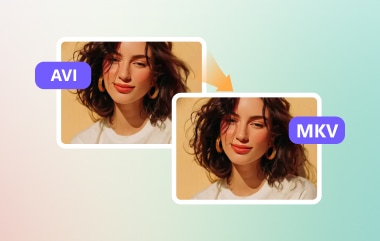AVI gehört zu den am häufigsten verwendeten Videoformaten. Es bietet eine hervorragende Videoqualität und ermöglicht Ihnen, Inhalte während der Videowiedergabe zu genießen. Manchmal möchten Sie Videos jedoch aufbewahren, insbesondere wenn es sich um alte Erinnerungen mit Freunden, Familie oder anderen Personen handelt. Wenn Sie Ihre AVI-Dateien sammeln möchten, konvertieren Sie sie am besten auf DVD. Wenn Sie also wissen möchten, wie Sie Ihre AVI-Datei in eine DVD konvertieren, sind Sie hier richtig. In diesem Artikel zeigen wir Ihnen verschiedene Methoden, mit denen Sie diese Aufgabe perfekt meistern können. Lesen Sie einfach diese Anleitung und erfahren Sie, wie Sie AVI auf DVD.
Teil 1. Konvertieren Sie AVI mit kostenloser Software in DVD
Wenn Sie AVI in eine DVD umwandeln möchten, ist die beste kostenlose Software, auf die Sie sich verlassen können, Tipard DVD CreatorMit diesem Programm erzielen Sie garantiert das gewünschte Ergebnis. Das Beste daran ist, dass die Erstellung einer DVD aus AVI dank der übersichtlichen und intuitiven Benutzeroberfläche kinderleicht ist. Darüber hinaus bietet das Programm verschiedene anpassbare Menüvorlagen. So erhalten Sie ein ansprechendes Video in herausragender Qualität. Außerdem wird sichergestellt, dass nach dem Brennvorgang keine Wasserzeichen hinzugefügt werden. Darüber hinaus stehen Ihnen während des Vorgangs verschiedene Funktionen zur Verfügung. Sie können Videos zuschneiden, trimmen, Effekte, Filter und vieles mehr hinzufügen. Wenn Sie also eine kostenlose Software zur Konvertierung von AVI in DVD suchen, verwenden Sie Tipard DVD Creator.
Befolgen Sie die folgenden einfachen Schritte und beginnen Sie mit der Umwandlung Ihres AVi in eine DVD.
Schritt 1Herunterladen Tipard DVD Creator auf Ihrem Computer. Starten Sie es nach der Installation, um mit der DVD-Erstellung zu beginnen.

KOSTENLOSER DOWNLOAD Für Windows 7 oder höher
 Sicherer Download
Sicherer Download
KOSTENLOSER DOWNLOAD Für Mac OS X 10.13 oder höher
 Sicherer Download
Sicherer DownloadHinweis: Stellen Sie sicher, dass Ihre leere DVD bereits in Ihren Computer eingelegt ist.
Schritt 2Nachdem Sie die Software gestartet haben, wählen Sie die DVD Möglichkeit. Dann klick Dateien hinzufügen um mit dem Hinzufügen der AVI-Datei zu beginnen, die Sie in eine DVD umwandeln möchten.
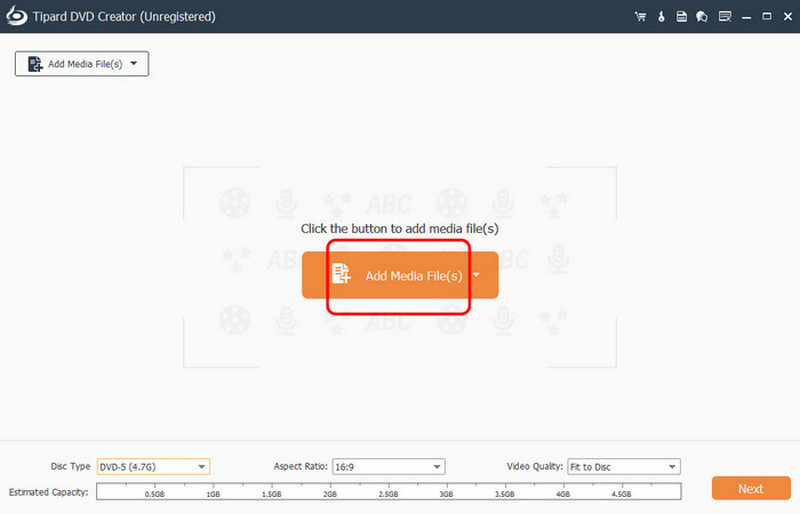
Schritt 3Anschließend können Sie Ihren bevorzugten Disc-Typ, das Seitenverhältnis und die Qualität auswählen. Sobald Sie dies getan haben, aktivieren Sie das Kontrollkästchen Nächste Knopf unter.
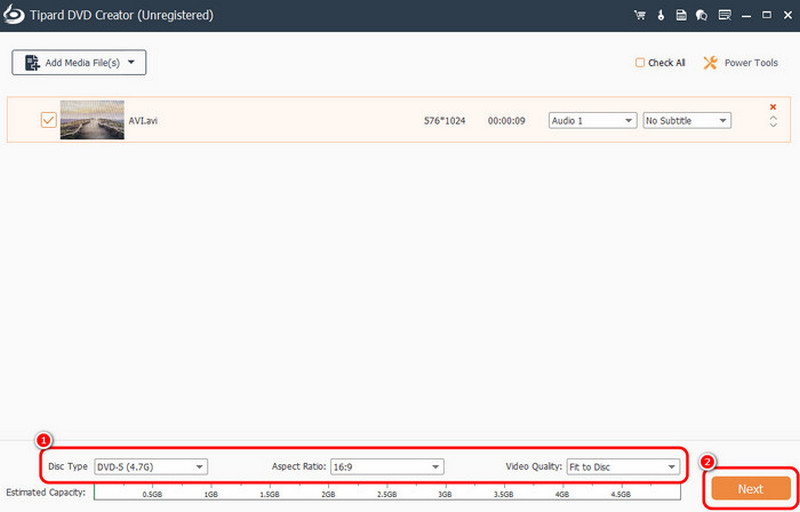
Schritt 4Sie können nun Ihre bevorzugten Menüvorlagen auswählen und anpassen. Sie können auch den Hintergrund hinzufügen oder ändern, einen Eröffnungsfilm einfügen und vieles mehr. Tippen Sie anschließend auf das Brennen Schaltfläche, um mit dem letzten Vorgang fortzufahren.
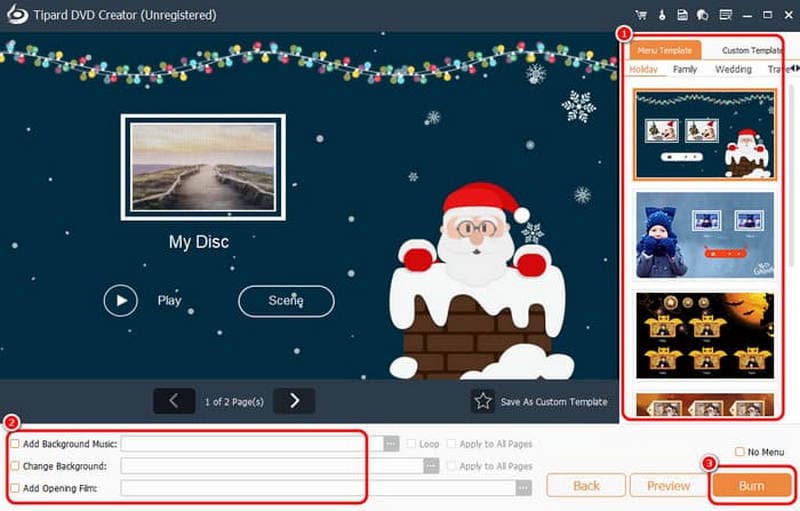
Schritt 5Zum Schluss aktivieren Sie das Kontrollkästchen Anfang , um mit der Konvertierung Ihrer AVI-Datei in eine DVD zu beginnen. Nach Abschluss des Vorgangs können Sie die DVD mit dem Inhalt Ihrer AVI-Datei erhalten.
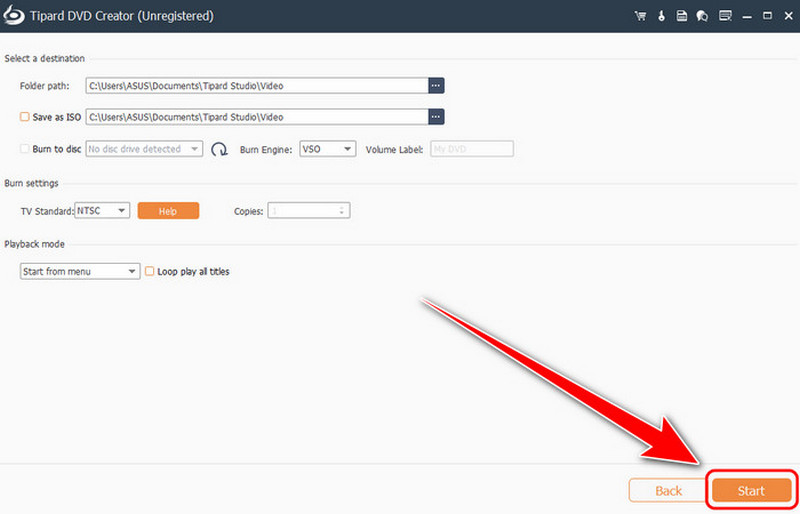
Teil 2. Konvertieren Sie AVI mit kostenpflichtiger Software in hervorragender Qualität in DVD
Möchten Sie lieber kostenpflichtige Software verwenden, um AVI in eine DVD zu konvertieren? In diesem Fall empfehlen wir die Verwendung von DVDFabDiese Software ist einer der leistungsstärksten DVD-Ersteller, die Sie auf Ihrem Computer nutzen können. Besonders gut gefällt uns, dass Sie, obwohl es sich um eine professionelle Software handelt, dank der einfachen Benutzeroberfläche alle Funktionen problemlos nutzen können. Der Brennvorgang ist schnell und somit ideal für Benutzer. Sie können Ihrer Ausgabe sogar ein Menü hinzufügen, um ein ansprechendes Ergebnis zu erzielen. Einziger Nachteil: Die Software ist etwas teuer. Sie erfordert außerdem einen leistungsstarken Computer, da sie ressourcenintensiv ist. Wenn Sie das Programm für ungeeignet halten, verwenden Sie am besten ein DVDFab-AlternativeWenn Sie dies jedoch zum Konvertieren von AVI-Dateien in eine DVD verwenden möchten, befolgen Sie die nachstehenden Schritte.
Schritt 1Laden Sie die DVDFab Programm auf Ihrem Computer. Dann von der Schöpfer Tippen Sie im Abschnitt auf Plus Symbol, um die AVI-Datei einzufügen.
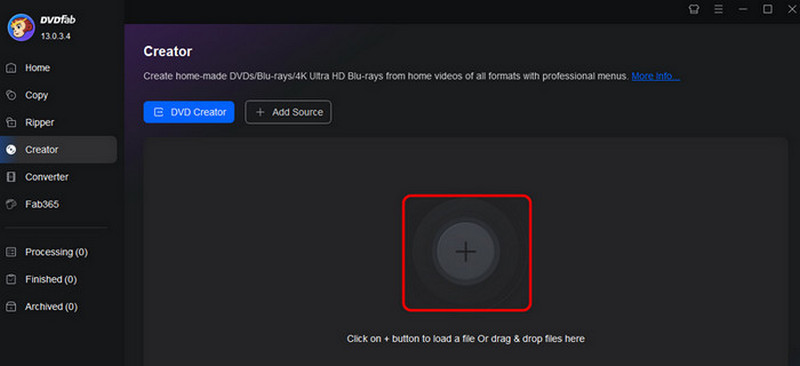
Schritt 2Sie können zum Erweiterte Einstellungen Abschnitt, um die Lautstärkebezeichnung, Ausgabe und Qualität anzupassen. Sie können auch mit dem Menüeinstellungen um ein Menü in Ihre Datei einzufügen.
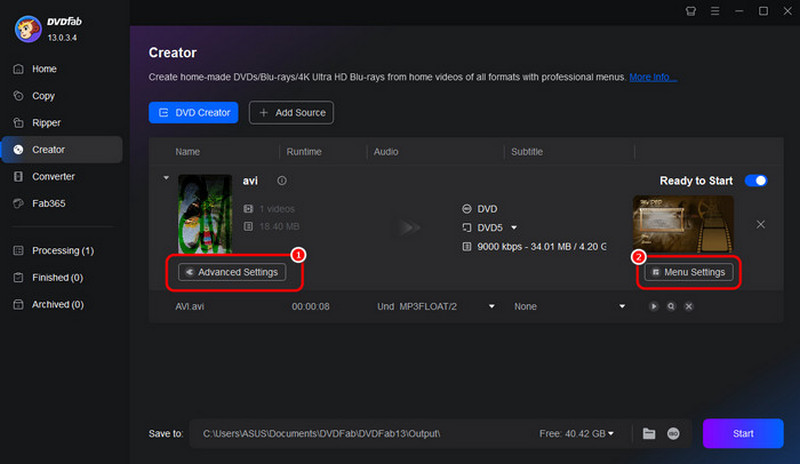
Schritt 3Für den letzten Vorgang können Sie auf das Anfang Klicken Sie unten auf die Schaltfläche, um mit der Transkodierung Ihres AVI auf DVD zu beginnen.
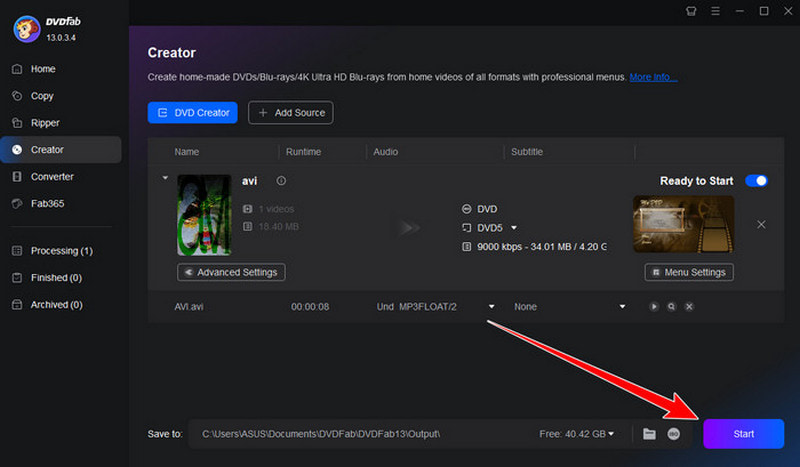
Teil 3. Online-Methode zum Konvertieren von AVI in DVD
Sie können die AVI-Datei auch über Ihren Browser in eine DVD umwandeln. Einer der besten Online-Konverter ist Zamzar. Dieses Tool ist ideal für eine schnelle Konvertierung. Das Gute daran ist, dass die Transkodierung einfach ist. Es sorgt sogar für eine bessere Videoqualität und eine zufriedenstellende Videowiedergabe. Mit diesem Tool können Sie Ihre AVI-Dateien auch in andere Formate konvertieren. Sie können konvertieren AVI zu MP4, AVI zu MOV, AVI zu MP3 und mehr. Einziger Nachteil: Sie benötigen eine schnelle Internetverbindung, um das gewünschte Ergebnis zu erzielen. Um mit der Konvertierung von AVI-Dateien auf DVD zu beginnen, folgen Sie den Anweisungen unten.
Schritt 1Besuchen Sie in Ihrem Browser die Hauptwebsite von Zamzar. Klicken Sie dann auf die Schaltfläche „Dateien auswählen“, um die zu konvertierende AVI-Datei hochzuladen.
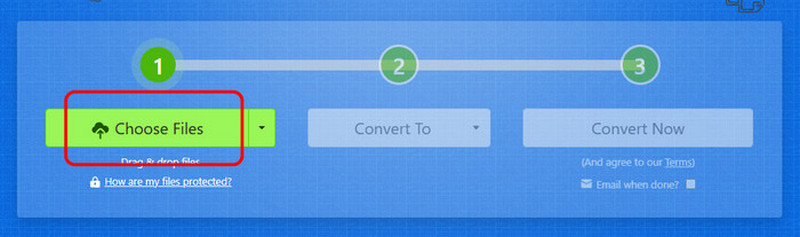
Schritt 2Danach gehen Sie auf die Konvertieren zu und wählen Sie die DVD Option als Ausgabeformat.
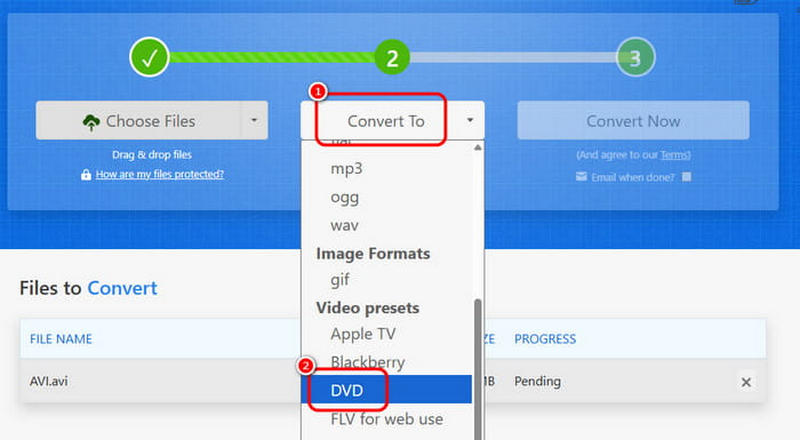
Schritt 3Klicken Sie für den letzten Vorgang auf das Konvertieren Schaltfläche, um mit der Transkodierung Ihrer Dateien zu beginnen. Tippen Sie nach der Konvertierung auf Herunterladen um es auf Ihrem Gerät zu speichern.
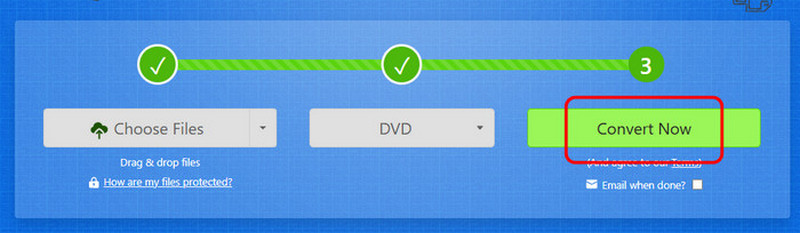
Teil 4. DVD auf DVD-Player abspielen, ohne zu brennen
Möchten Sie Ihre DVD direkt auf Ihrem Computer ansehen, ohne sie brennen zu müssen? Mit dem richtigen DVD-Player ist das möglich. Folgen Sie den nachstehenden Anweisungen für eine reibungslose DVD-Wiedergabe.
Methode 1: Spielen Sie eine DVD mit dem AVAide Blu-ray Player ab
AVAide Blu-ray-Player ist einer der leistungsstärksten Multimedia-Player für Ihren Computer. Dank des übersichtlichen Layouts können Sie Ihre DVD einfach einlegen und abspielen. Das Beste daran ist, dass Sie ein besseres Seherlebnis erzielen, da die Software hochwertige Videos bis zu 4K unterstützt. Sie bietet außerdem verschiedene Wiedergabesteuerungen wie Vorwärts, Rückwärts, Weiter, Zurück, Abspielen, Pause, Stopp und mehr. Um Ihre DVD abzuspielen, folgen Sie den folgenden Schritten.
Schritt 1Herunterladen und installieren AVAide Blu-ray-Player auf Ihrem Computer. Installieren Sie es anschließend, um die DVD-Wiedergabe zu starten. Stellen Sie sicher, dass Ihre DVD bereits in Ihren Computer eingelegt ist.

KOSTENLOSER DOWNLOAD Für Windows 7 oder höher
 Sicherer Download
Sicherer Download
KOSTENLOSER DOWNLOAD Für Mac OS X 10.13 oder höher
 Sicherer Download
Sicherer DownloadSchritt 2Klicken Sie in der Hauptoberfläche auf das Disk öffnen Option, um mit dem Hinzufügen der DVD zu beginnen, die Sie abspielen möchten.

Schritt 3Sie können jetzt den Inhalt Ihrer DVD ansehen/abspielen. Sie können auch alle unten aufgeführten Wiedergabesteuerungen verwenden, z. B. Wiedergabe, Pause, Stopp, Weiter, Zurück und mehr.
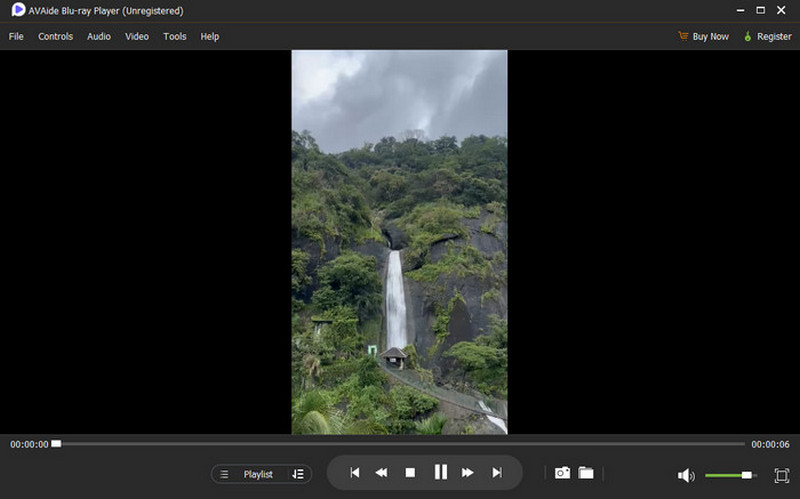
Methode 2: Spielen Sie eine DVD mit dem VLC Media Player ab
VLC Media Player gehört zu den kostenlosen Open-Source-Mediaplayern zum Abspielen von DVDs. Mit nur wenigen Klicks erzielen Sie das gewünschte Ergebnis. Darüber hinaus stehen Ihnen weitere Funktionen wie Cropper, Geschwindigkeitsregler, Effekte und mehr zur Verfügung. Damit können Sie das Video optimieren und den Inhalt während der Wiedergabe genießen. Einziges Manko: Die Benutzeroberfläche des Mediaplayers wirkt veraltet und ist daher für manche Nutzer unattraktiv. Wenn Sie diese Software zum Abspielen von DVDs verwenden möchten, lesen Sie die folgenden Anweisungen.
Schritt 1Als erstes müssen Sie die VLC Media Player auf Ihrem Gerät. Stellen Sie dann sicher, dass Sie die Disc bereits in Ihren Computer eingelegt haben.
Schritt 2Aktivieren Sie anschließend in der Hauptschnittstelle das Kontrollkästchen Medien Abschnitt und klicken Sie auf die Disk öffnen Möglichkeit.
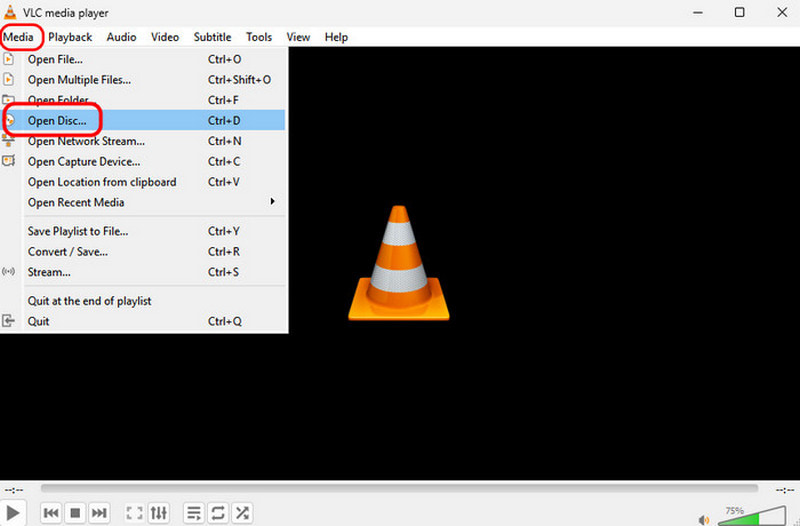
Schritt 3Fahren Sie mit dem fort Rabatt Abschnitt und wählen Sie DVD. Gehen Sie dann zu Durchsuche Option zum Anhängen der DVD aus Ihrem Ordner. Sobald Sie fertig sind, tippen Sie auf Spiel um mit der Wiedergabe Ihrer DVD zu beginnen.
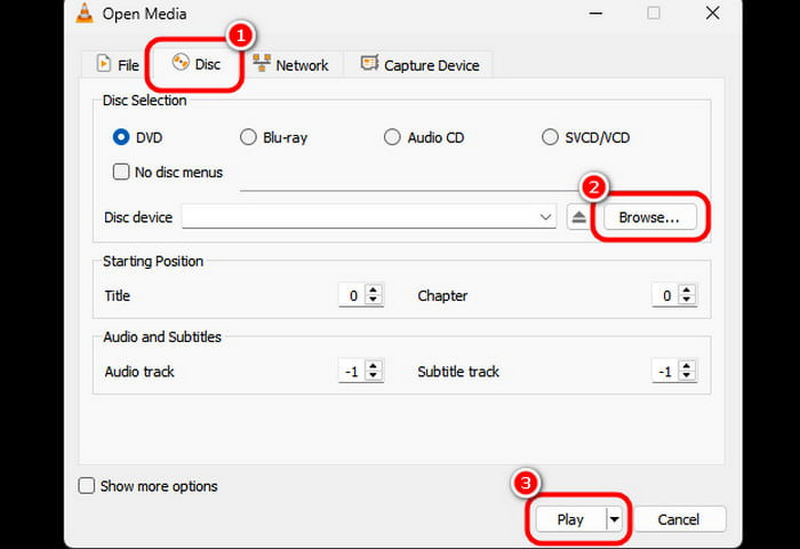
Um zu lernen, wie man AVI auf eine DVD transkodieren Um die Datei erfolgreich zu konvertieren, lesen Sie die Anweisungen in diesem Handbuch. Mit diesen Online- und Offline-Methoden erzielen Sie das gewünschte Ergebnis. Wenn Sie AVI in eine DVD konvertieren möchten, können Sie Tipard DVD Creator verwenden, da dieser alle benötigten Funktionen bietet. Wenn Sie Ihre DVD hingegen ohne Brennen auf Ihrem Computer abspielen möchten, verwenden Sie am besten AVAide Blu-ray-Player. Mit diesem Player können Sie Ihre DVD in außergewöhnlicher Qualität ansehen.
Voll ausgestatteter Multimedia-Player zum Abspielen von Blu-rays, DVDs, 4K-UHDs und anderen Video-/Audiodateien.